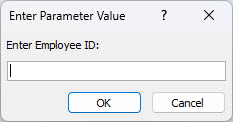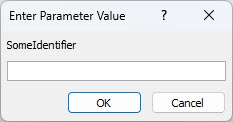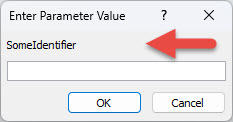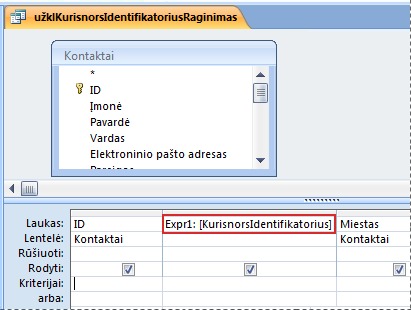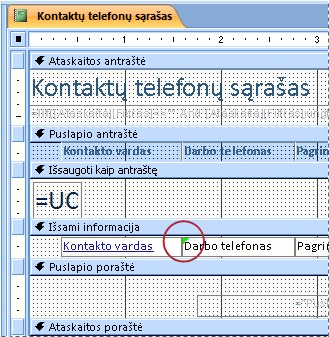Kartais atidarius "Access" objektą (pvz., lentelę, užklausą, formą ar ataskaitą), "Access" rodo dialogo langą Įvesti parametro reikšmę . "Access" rodo šį dialogo langą, kai atidarote objektą, kuriame yra identifikatorius arba išraiška, kurių "Access" negali suprasti.
Kai kuriais atvejais tai yra norimas veikimo būdas. Pavyzdžiui, duomenų bazės kūrėjas galėjo sukurti užklausą, kuri leidžia įvesti informaciją kiekvieną kartą, kai vykdoma užklausa, pvz., pradžios datą arba darbuotojo ID numerį. Toks raginimas gali atrodyti maždaug taip:
Tačiau kitais atvejais nenorite, kad būtų rodomas šis dialogo langas. Pavyzdžiui, galėjote šiek tiek pakeisti duomenų bazės dizainą. Dabar, kai atidarote objektą, programa "Access" netikėtai rodo dialogo langą ir pranešimą, kurio nesuprantate.
Šiame straipsnyje pateikiamos procedūros, kaip ištirti, kodėl "Access" gali prašyti parametro reikšmės ir kaip galite sustabdyti užklausas.
Sustabdyti parametro reikšmės užklausą
Norėdami, kad nebūtų rodomas dialogo langas Įvesti parametro reikšmę , turite patikrinti visus reiškinius, susietus su objektu, su kuriuo dirbate, ir rasti identifikatorių, dėl kurio pasirodo dialogo langas. Tada turite pataisyti identifikatorių arba reiškinio, kuriame yra identifikatorius, sintaksę.
Saitai su išsamesne informacija apie reiškinio sintaksę pateikiami šio žinyno straipsnio apačioje.
Pasirodžius nepageidaujamai dialogo langui Įvesti parametro reikšmę atkreipkite dėmesį į dialogo lange nurodytą identifikatorių arba išraišką. Pvz., "SomeIdentifier", kaip parodyta tolesnėje ekrano nuotraukoje.
Tada pasirinkite Atšaukti ir toliau atlikite vieną iš toliau nurodytų procedūrų, atsižvelgdami į objekto, kurį atidarote pasirodžius dialogo langui, tipą. Procedūrose pateikiamos bendrosios rekomendacijos, kaip tikrinti reiškinius skirtingų tipų objektuose. Tačiau konkretūs pakeitimai, kuriuos turite atlikti, priklauso nuo duomenų bazės struktūros.
Tipografinės klaidos užklausose dažnai sukelia nepageidaujamus raginimus įvesti parametrą. Kaip minėta anksčiau, kai užklausa sukurta prašyti parametro reikšmės, kai ji vykdoma, dialogo langas Įvesti parametro reikšmę rodomas pagal dizainą. Tačiau, jei esate tikri, kad užklausa neturėtų prašyti parametro reikšmės, atlikite šią procedūrą, kad patikrintumėte, ar užklausoje nėra neteisingų reiškinių.
-
Dešiniuoju pelės mygtuku spustelėkite užklausą naršymo srityje, tada spustelėkite Dizaino rodinys.
-
Patikrinkite identifikatorius ir reiškinius eilutėje Laukas ir eilutėse Kriterijai ir nustatykite, ar kuris nors tekstas atitinka tekstą, kuris buvo rodomas dialogo lange Įvesti parametro reikšmę . Visų pirma, jei viename iš langelių eilutėje Laukas yra reikšmė, pvz. , Reiškinys1: [SomeIdentifier],, tai gali būti raginimo įvesti parametrą šaltinis.
Saitai su išsamesne informacija apie tai, kaip kurti parametrų užklausas, pateikiami šio žinyno straipsnio apačioje.
Jei atidarius ataskaitą pasirodo dialogo langas Įvesti parametro reikšmę , atlikite šiuos veiksmus, kad patikrintumėte ataskaitos ypatybes:
-
Dešiniuoju pelės mygtuku spustelėkite ataskaitą naršymo srityje, tada spustelėkite Dizaino rodinys.
Pastaba: Prieš tęsdami nustatykite, ar kuris nors ataskaitos valdiklis viršutiniame kairiajame kampe rodo žalią trikampį. Trikampis reiškia, kad "Access" negali įvertinti identifikatoriaus arba išraiškos valdiklio ypatybėje Valdiklio šaltinis . Jei bet kurie valdikliai rodo žalią trikampį, atlikdami toliau nurodytus veiksmus ypatingą dėmesį skirkite šiems valdikliams.
-
Jei nerodoma užduočių sritis Ypatybių lapas , paspauskite F4, kad ji būtų rodoma.
-
Užduočių srityje Ypatybių lapas pasirinkite skirtuką Visi .
-
Pažymėkite valdiklį, kuriame rodomi ataskaitos duomenys (pvz., teksto laukas, žymės langelis arba pasirinktinio įvedimo laukas). Jei bet kurie valdikliai rodo žalią trikampį, minimą atliekant 1 veiksmą, pirmiausia spustelėkite vieną iš šių valdiklių.
-
Užduočių srityje Ypatybių lapas patikrinkite identifikatoriaus, kuris buvo rodomas dialogo lange Įvesti parametro reikšmę, ypatybę Valdiklio šaltinis ir, jei reikia, modifikuokite išraišką.
-
Kartokite 4 ir 5 veiksmus su kitais ataskaitos valdikliais, kol rasite problemą sukeliantį reiškinį.
-
Jei vis tiek negalite rasti problemos, patikrinkite, ar nėra netinkamų reiškinių srityje Grupavimas, rūšiavimas ir sumavimas :
-
Jei sritis Grupavimas, rūšiavimas ir sumavimas nerodoma, skirtuko Ataskaitos maketo dizainas grupėje Grupavimas & sumos pasirinkite Grupuoti & rūšiuoti.
-
Jei srityje Grupavimas, rūšiavimas ir sumavimas eilutėje rodoma "Grupuoti pagal reiškinį" arba "Rikiuoti pagal reiškinį", pasirinkite žodį "reiškinys", kad atidarytumėte reiškinio daryklę, kurioje galite patikrinti reiškinį ir, jei reikia, jį modifikuoti.
-
Jei kiekvieną kartą atidarius formą pasirodo dialogo langas Įvesti parametro reikšmę , neteisinga išraiška gali būti esamoje užklausoje. Patikrinkite esamą užklausą, kad rastumėte neteisingą reiškinį.
-
Dešiniuoju pelės mygtuku spustelėkite formą naršymo srityje, tada pasirinkite Dizaino rodinys.
-
Jei nerodoma užduočių sritis Ypatybių lapas , paspauskite F4, kad ji būtų rodoma.
-
Įsitikinkite, kad užduočių srities Ypatybių lapas viršuje esančiame sąraše pasirinkta Forma, tada pasirinkite skirtuką Visi.
-
Patikrinkite ypatybę Įrašo šaltinis . Jei jame yra užklausos pavadinimas arba SQL sakinys, vienas iš sakinio identifikatorių gali būti neteisingas ir gali būti rodomas dialogo langas Įvesti parametro reikšmę . Pasirinkite ypatybės lauką Įrašo šaltinis , tada spustelėkite mygtuką Kurti
-
Norėdami rasti netinkamą reiškinį, naudokite skyriuje Išraiškų tikrinimas užklausoje aprašytą procedūrą.
Svarbu: Norėdami įrašyti užklausos pakeitimus, kai baigsite, uždarykite užklausą, tada įrašykite formą prieš perjungdami atgal į formos rodinį. Kitu atveju visi jūsų atlikti užklausos pakeitimai bus prarasti.
Dėl neteisingos išraiškos pasirinktinio įvedimo lauko arba sąrašo lauko valdiklio ypatybėje Eilutės šaltinis gali būti rodomas dialogo langas Įvesti parametro reikšmę . Kai kuriais atvejais dialogo langas nerodomas, kol nebandysite naudoti valdiklio. Naudokite šią procedūrą valdiklio ypatybei Eilutės šaltinis patikrinti:
-
Dešiniuoju pelės mygtuku spustelėkite formą naršymo srityje, tada pasirinkite Dizaino rodinys.
-
Spustelėkite norimą tikrinti pasirinktinio įvedimo lauką arba sąrašo lauką.
-
Jei nerodoma užduočių sritis Ypatybių lapas , paspauskite F4, kad ji būtų rodoma.
-
Pasirinkite skirtuką Duomenys , tada patikrinkite ypatybę Eilutės šaltinis ir nustatykite, ar kuris nors tekstas atitinka tekstą dialogo lange Įvesti parametro reikšmę .
Jei "Access" rodo dialogo langą Įvesti parametro reikšmę kiekvieną kartą, kai atidarote lentelę, tos lentelės lauko Peržvalgos ypatybėje Eilutės šaltinis greičiausiai yra neteisingas reiškinys.
-
Dešiniuoju pelės mygtuku spustelėkite lentelę naršymo srityje, tada pasirinkite Dizaino rodinys.
-
Norėdami nustatyti, ar laukas yra peržvalgos laukas, pasirinkite lauko pavadinimą, tada dalyje Lauko ypatybės pasirinkite skirtuką Peržvalga . Jei skirtuke yra ypatybės laukas Eilutės šaltinis , laukas yra peržvalgos laukas. Patikrinkite ypatybę Eilutės šaltinis . Jei jame yra SQL sakinys, vienas iš sakinio identifikatorių gali būti neteisingas ir gali būti rodomas dialogo langas Įvesti parametro reikšmę .
Pastaba: Lentelėje gali būti keli peržvalgos laukai, todėl būtinai patikrinkite kiekvieno lauko skirtuką Peržvalga.
Taip pat žr.
Funkcijų įtraukimas į "Access" reiškinius
Parametrų naudojimas, norint prašyti įvesties vykdant užklausą